将旧索尼手机更换为新三星手机会产生联系人迁移的需要,因此您最好掌握如何将联系人从索尼 Xperia 转移到三星。现在,本文分享了该主题的 4 种有效方法来帮助您解决问题,包括各个工具的整体介绍和指南。相信您可以轻松完成联系人转移。

三星数据传输是最值得介绍的将联系人从索尼传输到三星的软件,因为它可以一键移动整个联系人。这意味着您可以在几分钟后扫描三星手机上的联系人。自动传输过程还可以节省您的时间。虽然您想将通话记录、短信、照片、视频、音乐、应用程序和更多文档从索尼 Xperia 传输到三星,但一键即可完成。
- 除了将联系人从索尼传输到三星(反之亦然)之外,它还可以将照片、音乐、应用程序、通话记录、视频、文档和短信从 Android 传输到 Android。
- 您可以选择在复制到目标三星手机上之前清除数据。然后它会提前删除不需要的数据。
- 还支持将联系人从 iPhone 转移到 iPhone 、从 Android 转移到 iPhone 以及从 iPhone 转移到 Android。
- 除了联系人之外,它还可以将笔记、日历、书签和书籍从 iOS 传输到 iOS,将书籍、音乐、视频和照片从 iOS 传输到 Android,以及将文档从 Android 迁移到 iOS。
- 兼容三星、索尼和其他 Android 和 iOS 手机,例如 Samsung Galaxy S23/S20/S10/S9/S8/S7、Samsung Galaxy Tab S/Galaxy Tab 4/Galaxy Tab S5e/Galaxy Tab S6/Galaxy Tab A 、索尼 Xperia 10/Xperia 5/Xperia 1/Xperia L4/Xperia L3/Xperia L2、HTC U12 Life/U12+/U11/U19e、华为 Mate Xs/Mate 30 Pro/Mate 30/Mate 20 Pro、华为 MediaPad T5/T3 /M5 Lite、Google、OPPO、Vivo、小米、中兴、iPhone、iPad、iPod 等。
下面免费下载 Samsung Data Transfer。
步骤 1. 下载并安装
请在计算机上下载并安装该软件。然后启动它。
步骤 2. 将索尼和三星连接到计算机
使用 USB 数据线将您的 Sony Xperia 和 Samsung 手机连接到计算机。并且不要忘记在两台智能手机上启用 USB 调试。
步骤 3. 将联系人从索尼转移到三星
- 连接后,您可以在界面上看到手机。请勾选中央面板上的“联系人”复选框。您可以通过单击“开始复制”按钮开始将联系人从索尼 Xperia 传输到三星。

- 稍后,传输过程将完成,您可以断开手机与电脑的连接。

提示:如何将短信从 Sony Xperia 传输到 Samsung?使用此数据传输工具可以轻松地将消息从 Android 传输到 Android 。连接后,您可以选择面板上的“消息”选项,然后单击“开始复制”按钮。所有消息都将发送到您的三星手机。
三星智能开关是三星用户的另一个有用的传输工具。它可以将联系人、音乐、短信、照片等从手机传输到三星手机。但是,此应用程序仅在目标设备是三星时有效,因此您无法实现从三星到索尼的数据传输。
步骤 1. 下载应用程序
首先,您需要从应用商店下载并安装该应用到两部手机上。
步骤 2. 启动连接
- 然后请在两台设备上打开应用程序,在索尼手机上点击“发送数据”,在三星手机上点击“接收数据”。
- 选择一种连接模式。当您选择“电缆”连接时,您需要使用 USB 电缆和适配器来连接两部手机。此外,您还可以选择“无线”传输选项。

步骤 3. 将联系人从索尼复制到三星
连接后,请选择索尼屏幕上的“通话和联系人”选项。然后点击“传输”按钮开始传输。完成后,单击三星手机上的“完成”图标。

另请阅读:您的索尼手机上出现了批量照片?为什么不通过这 4 种方式将照片从索尼 Xperia 传输到电脑?它将帮助您轻松完成转移。
在索尼Xperia和三星之间,您可以通过蓝牙传输联系人,但这种方式非常耗时,尤其是当文件大小较大时。因此,建议您在时间充裕的情况下选择这种转账方式。
步骤 1. 打开蓝牙
请启用您的三星和索尼手机上的蓝牙图标:设置应用程序 >蓝牙。
步骤 2. 配对三星和索尼
启用后,他们将搜索可用的设备。请在三星手机上选择您的索尼设备。然后输入相同的代码进行配对。
步骤 3. 发送联系人
在三星手机上,请转到“通讯录”应用程序并选择右上角的“更多”图标。然后选择“发送联系人”和“通过蓝牙发送联系人”选项。最后,选择您的索尼设备作为接收器。您的联系人将从索尼转移到三星。
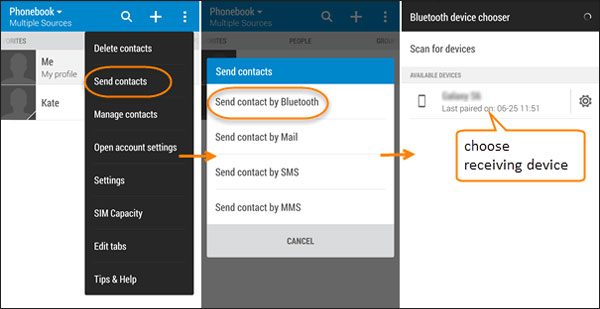
进一步阅读:顺便说一句,您也可以通过这种方式将联系人从索尼转移到三星。
使用 vCard 文件将联系人从索尼传输到三星意味着您需要首先将索尼上的联系人保存为 vCard 文件,然后将该文件传输到三星手机以在联系人应用程序中导入。也许操作起来有点复杂,但是你可以参考下面提供的详细指南。
步骤 1. 将联系人导出为 vCard 文件
进入索尼手机上的联系人应用程序,然后点击“更多”图标。然后选择“管理联系人”和“导入/导出联系人”选项。接下来,点击“导出”以保存内部存储或 SIM 1。
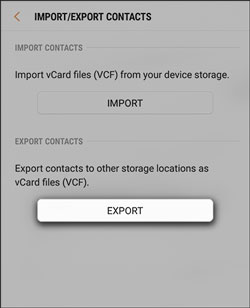
步骤 2. 将 vCard 文件发送给 Samsung
然后,您可以使用电子邮件界面上的附件功能通过电子邮件将 vCard 文件从索尼发送到三星。然后在三星手机上登录同一电子邮件帐户并将文件下载到三星。
步骤 3. 将联系人导入三星
下载后,请进入三星通讯录应用并导入 vCard 文件:更多图标 >设置>导入/导出联系人>导入 vCard 文件。最后,您将传输三星手机上的联系人。
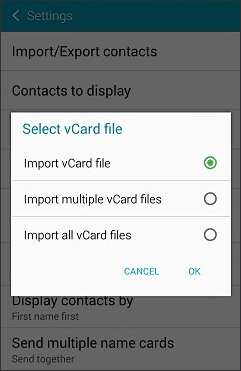
上述4个解决方案都被证明可以解决如何将联系人从索尼Xperia转移到三星的问题,所以请放心使用它们。此外,三星数据传输确实可以快速地一键将联系人从一部手机传输到另一部手机。尝试一下,你就会知道真相。
相关文章
如何通过 7 种主要方式从 Samsung 转移到 Pixel? (最新2023年)
如何将短信从我的索尼 Xperia 传输到我的电脑 [3 个超级提示]
3 种最佳索尼 Xperia 数据恢复解决方案来恢复已删除的文件
版权所有 © samsung-messages-backup.com 保留所有权利。